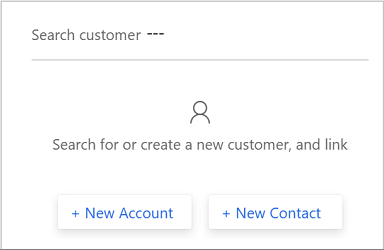搜索、链接记录和取消记录链接
备注
功能可用性信息如下。
| Dynamics 365 Contact Center—嵌入 | Dynamics 365 Contact Center—独立 | Dynamics 365 Customer Service |
|---|---|---|
| 否 | 是 | 是 |
本主题说明如何搜索记录、将记录链接到对话框以及取消记录与对话的链接。
您可以通过两种方式搜索记录:
- 内联搜索
- 相关性搜索
使用内联搜索选项搜索记录
当您接受传入对话请求并且 Customer Service 全渠道中没有识别出的客户记录时,请使用“客户”(联系人或客户)部分和案例部分的内联搜索选项分别搜索联系人或客户和案例。 内联搜索基于查找视图和快速查找视图。 您可以搜索“查找视图”和“快速查找视图”字段中包含的字段(属性)。
在客户(联系人或客户)部分,您可以搜索联系人或客户记录。 默认情况下,您可以使用下列字段搜索。
| 记录 | 字段 |
|---|---|
| 帐户 |
|
| 联系人 |
|
在案例部分,可以搜索案例(事件)记录。 默认情况下,您可以使用下列字段搜索。
| 记录 | 字段 |
|---|---|
| 大小写 |
|
仅显示搜索结果的活动视图。 您可以自定义快速查找视图和查找视图来根据您的业务要求更改搜索字段。 详细信息:了解视图和统一接口查找视图利用快速查找视图
在执行内联搜索时将记录链接到对话
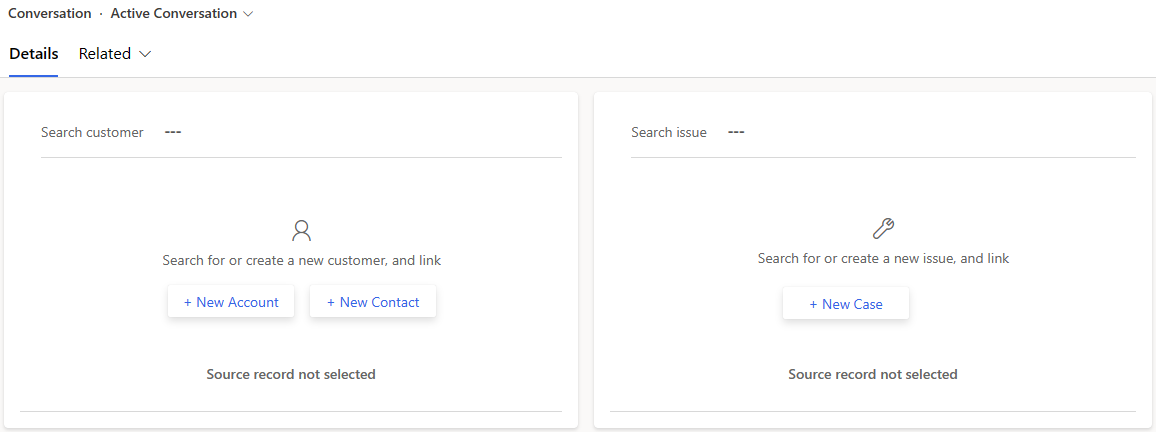
在执行内联搜索期间,搜索结果将显示,您可以选择记录将对话与所选记录链接。 在链接记录后,可用对话页将更新为详细信息。
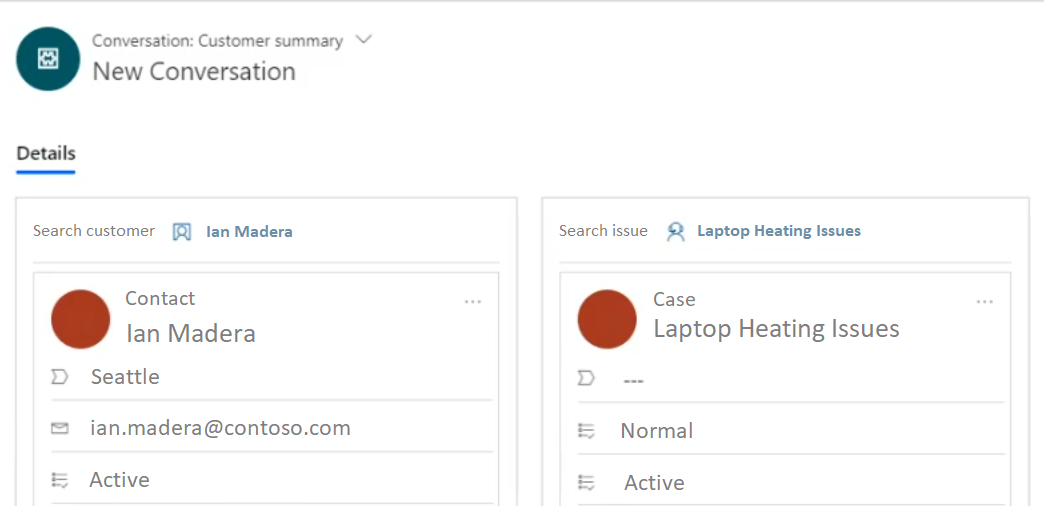
只能在客户(联系人或客户)部分链接一个联系人或客户,在案例部分只能链接一个案例。
如果关闭链接的对话,不会自动关闭案例。
使用相关性搜索搜索记录
您还可以使用相关性搜索选项搜索记录。 当您选择搜索图标时,搜索页面将在应用程序选项卡中打开。请指定搜索的详细信息,然后选择搜索图标。 结果将显示在列表中。
您可以搜索案例、客户、联系人以及管理员启用的关联字段。
选择搜索
 。 将打开相关性搜索选项卡。
。 将打开相关性搜索选项卡。在搜索框中,根据您的搜索要求指定实体或属性详细信息,然后选择搜索
 。
。
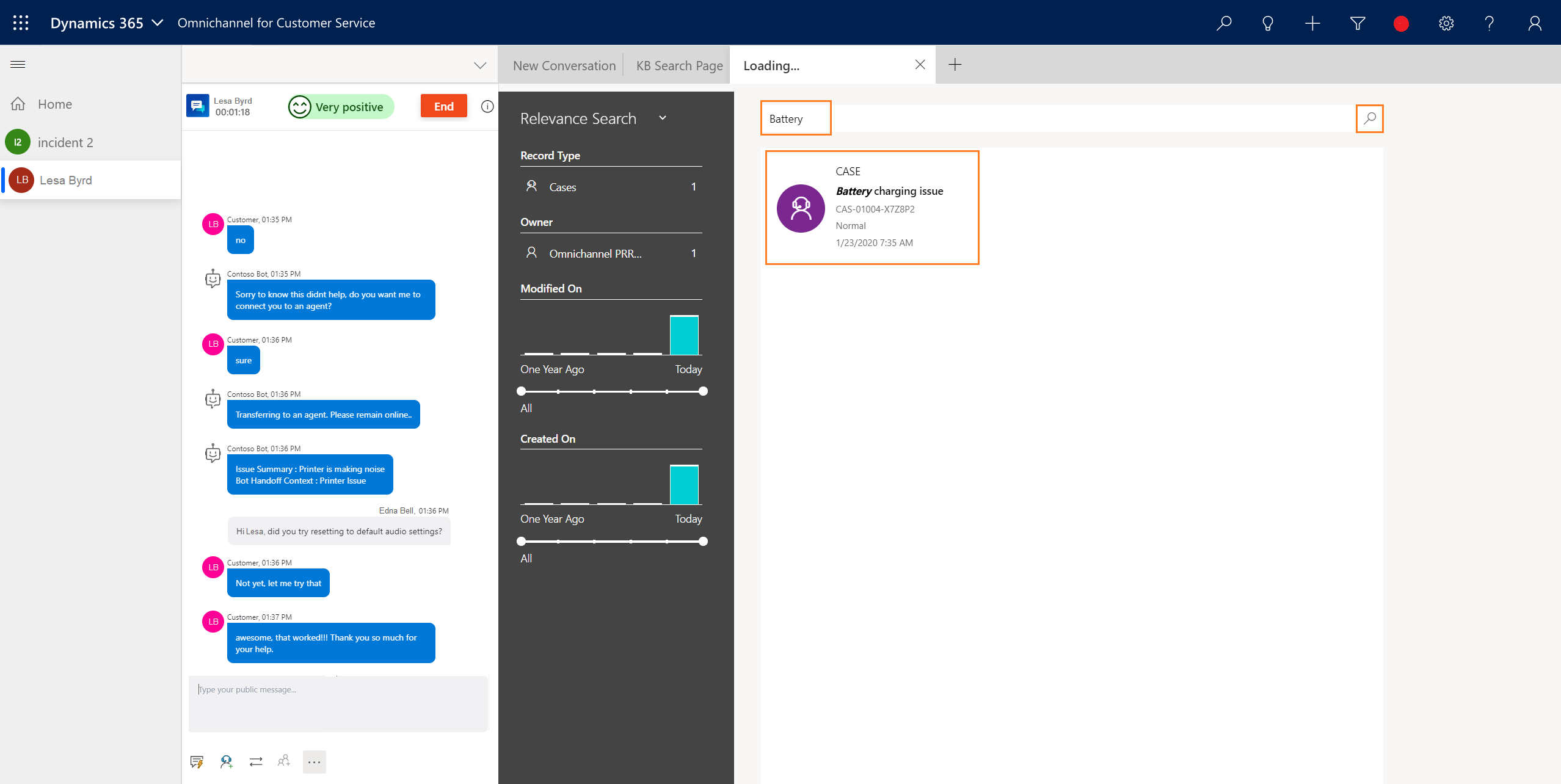
在执行相关性搜索时将记录链接到对话
在使用相关性搜索搜索记录后,可以在通信面板中将记录链接到对话。
只能将一个记录链接到对话。
从搜索结果列表中选择记录。 记录将在应用程序选项卡中打开。
在通信面板中选择更多选项,然后选择链接到对话。
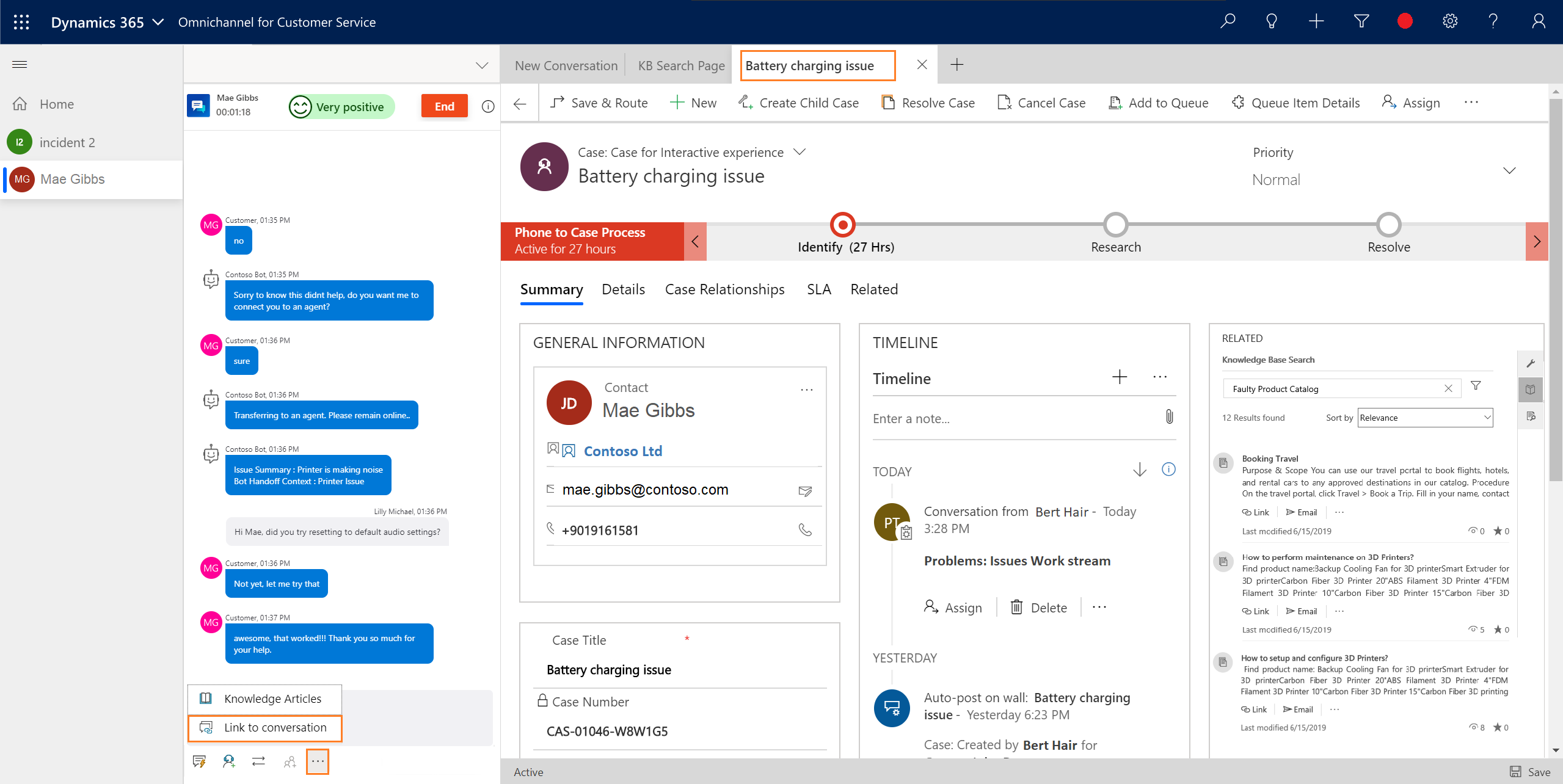
现在,可用对话页已刷新,并更新为记录中的详细信息。 同样,您还可以链接其他记录类型。
只能在客户(联系人或客户)部分链接和取消链接一个联系人或客户,在案例部分只能链接和取消链接一个案例。
取消记录与对话的链接
只有当您在使用通信面板与客户交互时,才能取消记录的链接。 即,在您接受传入对话请求并查看可用对话页后,您可以取消记录与对话的链接。
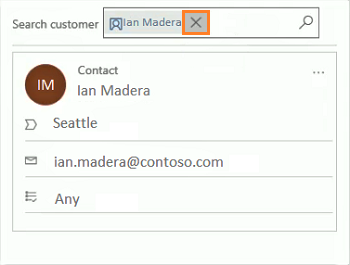
若要取消记录链接,选择客户(联系人或客户)部分中客户名称旁边的关闭。 在删除记录之后,客户(联系人或客户)部分将是空的。